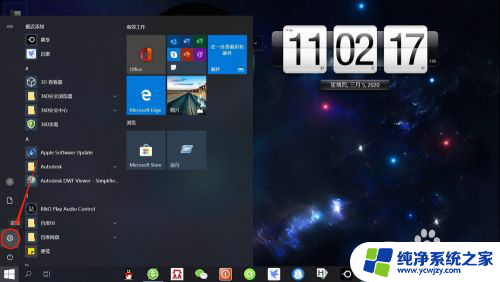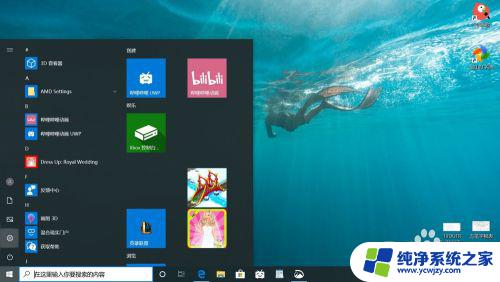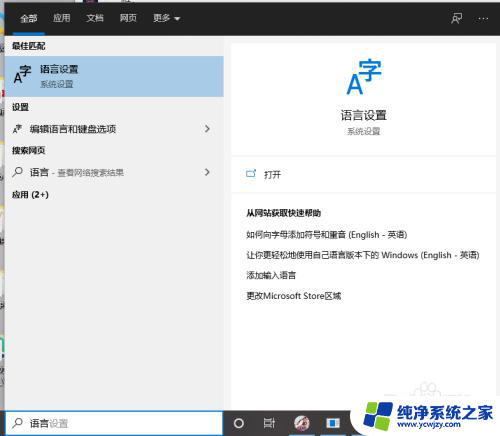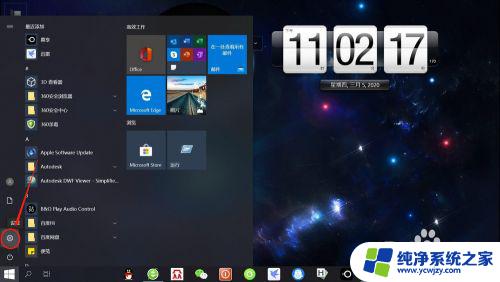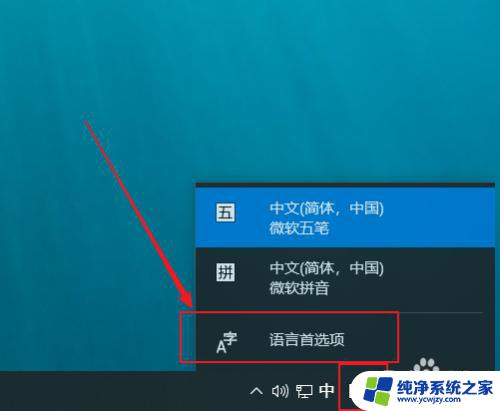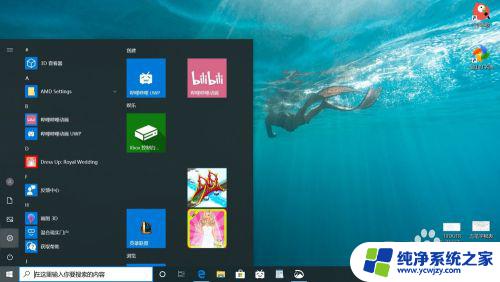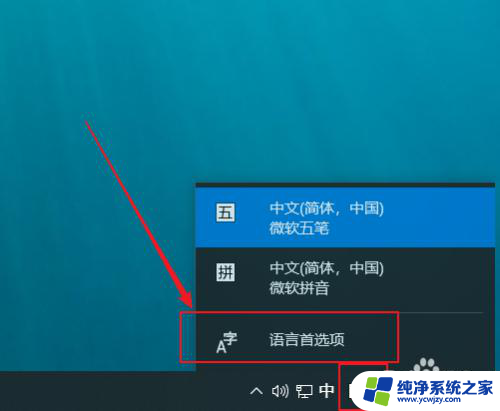改五笔怎么打字 win10如何将拼音输入法切换为五笔
更新时间:2023-12-14 12:45:04作者:xiaoliu
在如今的信息时代,电脑已成为我们生活中不可或缺的工具,而如何高效地使用电脑,尤其是打字输入,成为了我们需要面对的一个问题。Win10系统作为目前广泛使用的操作系统之一,其内置的拼音输入法功能方便了大多数用户。对于一些习惯使用五笔输入法的用户来说,如何在Win10系统中切换为五笔输入法成为了一个重要的需求。究竟如何改五笔打字并将拼音输入法切换为五笔呢?下面将为大家详细介绍。
具体步骤:
1.在电脑桌面点击“开始”按钮

2.在开始菜单中找到“设置”,点击打开
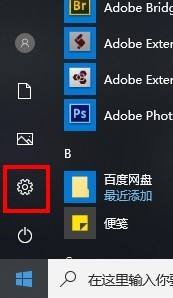
3.在设置窗口中找到“时间和语言”,点击进入
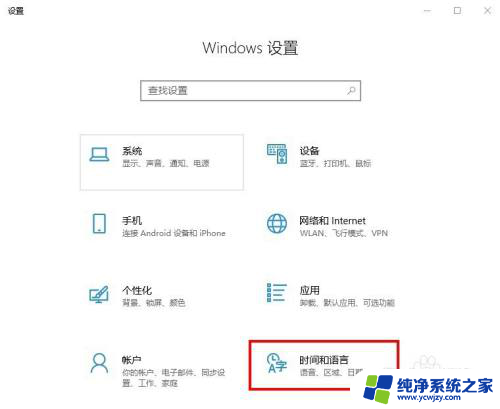
4.在时间和语言设置页左侧点击“语言”进入
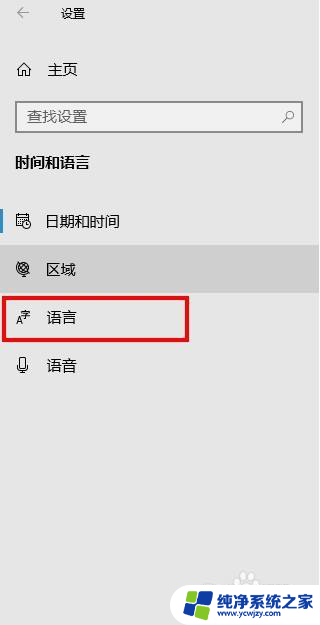
5.在右侧”首选语言“一栏下点击中文(中华人民共和国),然后再点击下面的”选项“
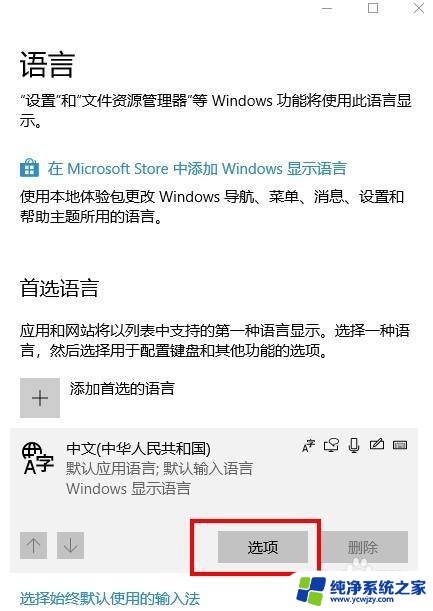
6.在新页面下拉找到“键盘”,点击下方的“添加键盘”
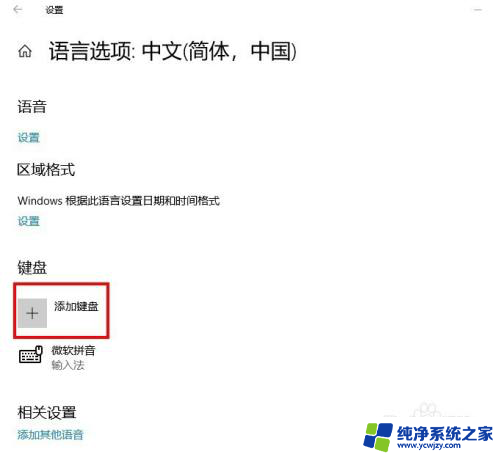
7.在弹出的列表中选择“微软五笔”,键盘的下方就多出了一个微软五笔的输入法。之后就可以直接使用了。
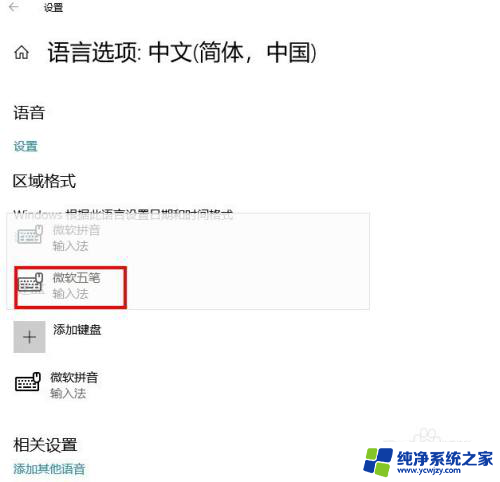
以上就是关于如何打字的五笔输入法的全部内容,如果您遇到了这种情况,不妨按照本文所提供的方法来解决,希望对大家有所帮助。